Khắc Phục Lỗi “Missing Operating System”: Hướng Dẫn Chi Tiết
Lỗi “Missing Operating System” là một trong những lỗi phổ biến mà người dùng máy tính thường gặp phải. Lỗi này thường xuất hiện khi máy tính của bạn không thể khởi động hệ điều hành, dẫn đến việc không thể sử dụng máy tính để làm việc hay giải trí. Trong bài viết này, chúng tôi sẽ cung cấp các bước chi tiết để khắc phục lỗi “Missing Operating System” một cách hiệu quả, giúp bạn nhanh chóng phục hồi lại hệ thống máy tính của mình.
1. Nguyên Nhân Gây Ra Lỗi “Missing Operating System”
Lỗi “Missing Operating System” có thể xảy ra vì nhiều lý do khác nhau, bao gồm:
-
Lỗi BIOS/UEFI: Cài đặt trong BIOS hoặc UEFI không chính xác, khiến máy tính không nhận được ổ đĩa chứa hệ điều hành.
-
Lỗi ổ cứng: Các lỗi vật lý hoặc phần mềm có thể khiến ổ cứng không thể truy cập được.
-
Lỗi phân vùng ổ đĩa: Nếu phân vùng chứa hệ điều hành bị hỏng hoặc bị xóa, máy tính sẽ không thể khởi động được.
-
Cài đặt lại hệ điều hành không đúng cách: Việc cài đặt lại hệ điều hành không hoàn chỉnh cũng có thể dẫn đến lỗi này.
2. Kiểm Tra Cài Đặt BIOS/UEFI
Bước 1: Truy Cập BIOS/UEFI
Đầu tiên, bạn cần kiểm tra cài đặt trong BIOS/UEFI để đảm bảo máy tính nhận đúng ổ đĩa chứa hệ điều hành. Để truy cập vào BIOS/UEFI:
-
Khởi động lại máy tính và nhấn phím F2 hoặc DEL (tùy theo nhà sản xuất) khi màn hình đầu tiên xuất hiện.
-
Trong BIOS/UEFI, kiểm tra xem ổ đĩa chứa hệ điều hành có được nhận diện hay không.
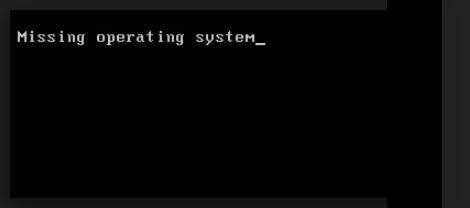
Bước 2: Kiểm Tra Boot Order
Một trong những lý do phổ biến gây ra lỗi “Missing Operating System” là sai thứ tự khởi động. Đảm bảo ổ cứng hoặc SSD chứa hệ điều hành được đặt ở vị trí đầu tiên trong “Boot Order”.
-
Trong BIOS/UEFI, tìm mục Boot hoặc Boot Order.
-
Di chuyển ổ đĩa chứa hệ điều hành lên đầu danh sách.
-
Lưu lại thay đổi và khởi động lại máy tính.
3. Kiểm Tra Kết Nối Ổ Cứng
Nếu BIOS/UEFI nhận diện ổ đĩa nhưng máy vẫn báo lỗi “Missing Operating System”, có thể ổ cứng của bạn đang gặp vấn đề về kết nối. Bạn nên kiểm tra lại các kết nối sau:
-
Ổ cứng bị lỏng cáp: Thử tắt máy tính, mở case và kiểm tra lại dây cáp kết nối ổ cứng với bo mạch chủ.
-
Lỗi ổ cứng: Nếu ổ cứng bị lỗi vật lý, bạn có thể cần thay thế ổ cứng mới.
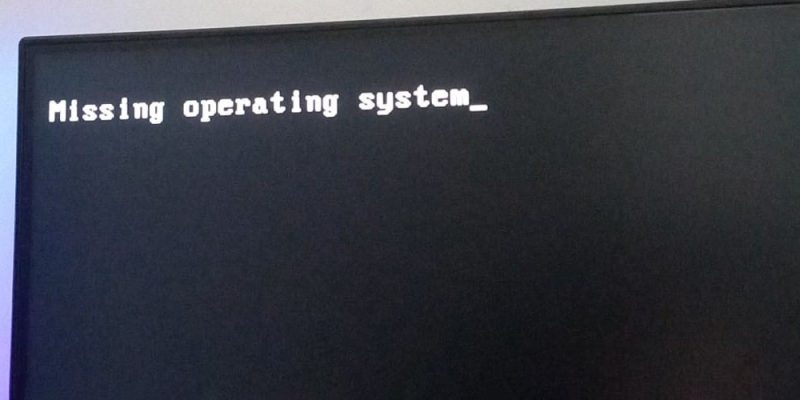
4. Sử Dụng Công Cụ Khôi Phục MBR (Master Boot Record)
Nếu lỗi “Missing Operating System” liên quan đến MBR (Master Boot Record) bị hỏng, bạn có thể sử dụng công cụ khôi phục MBR để sửa chữa.
Bước 1: Tạo USB Boot
-
Tải và tạo một USB boot chứa Windows từ website chính thức của Microsoft.
-
Cắm USB vào máy tính và khởi động lại.
Bước 2: Sử Dụng Command Prompt
Khi máy tính khởi động từ USB, chọn Repair your computer và vào Troubleshoot -> Advanced options -> Command Prompt.
-
Gõ lệnh sau để sửa MBR:
-
Khởi động lại máy tính và kiểm tra xem lỗi đã được khắc phục chưa.
5. Sửa Lỗi Phân Vùng Hệ Điều Hành
Lỗi phân vùng hệ điều hành bị hỏng cũng có thể gây ra thông báo “Missing Operating System”. Để sửa lỗi này, bạn có thể sử dụng công cụ Diskpart trong Command Prompt.
Bước 1: Truy Cập Command Prompt
Sử dụng USB boot Windows như hướng dẫn ở trên để vào Command Prompt.
Bước 2: Sử Dụng Diskpart
-
Gõ lệnh sau để vào Diskpart:
-
Liệt kê các ổ đĩa và xác định ổ đĩa chứa hệ điều hành:
-
Kiểm tra các phân vùng trên ổ đĩa và đảm bảo phân vùng chứa hệ điều hành có trạng thái Active.
-
Thoát khỏi Diskpart và khởi động lại máy tính.
6. Cài Lại Hệ Điều Hành
Nếu các phương pháp trên không giải quyết được vấn đề, bạn có thể cần phải cài lại hệ điều hành. Trước khi cài đặt lại, hãy sao lưu dữ liệu quan trọng nếu có thể.
-
Cài đặt Windows: Tạo một USB boot chứa Windows và cài đặt lại hệ điều hành từ đầu.
-
Khôi phục từ sao lưu: Nếu bạn đã tạo sao lưu hệ thống trước đó, hãy thử khôi phục lại từ sao lưu đó.
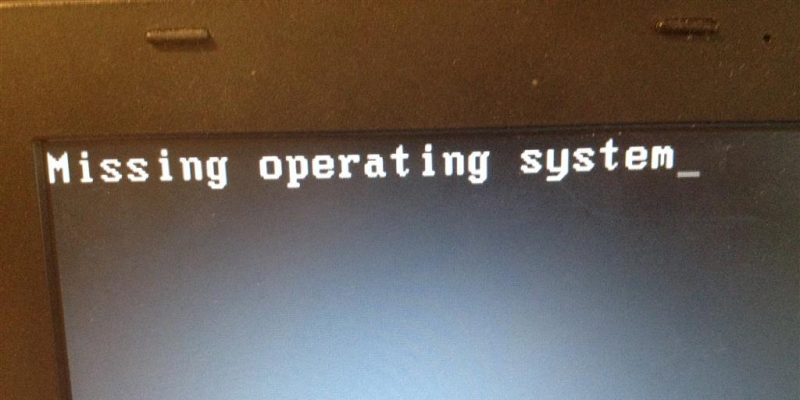
7. Câu Hỏi Thường Gặp
1. Làm sao để khôi phục hệ điều hành nếu tôi không có USB boot?
-
Trả lời: Bạn có thể tạo USB boot từ máy tính khác hoặc liên hệ với dịch vụ sửa chữa để được hỗ trợ.
2. Tại sao máy tính vẫn không thể khởi động sau khi tôi sửa BIOS/UEFI?
-
Trả lời: Lỗi có thể liên quan đến ổ cứng hoặc phân vùng hệ điều hành bị hỏng. Hãy thử sửa MBR hoặc cài lại hệ điều hành.
3. Tôi có thể tự sửa lỗi này không?
-
Trả lời: Nếu bạn cảm thấy tự tin với việc sử dụng các công cụ như Command Prompt và Diskpart, bạn có thể tự sửa. Nếu không, hãy nhờ đến sự giúp đỡ của chuyên gia.
8. Kết Luận
Lỗi “Missing Operating System” có thể do nhiều nguyên nhân khác nhau, nhưng hầu hết các lỗi này có thể khắc phục được bằng các phương pháp đơn giản như kiểm tra BIOS/UEFI, sửa MBR, và sử dụng công cụ khôi phục phân vùng. Nếu các phương pháp này không giúp bạn giải quyết vấn đề, việc cài lại hệ điều hành hoặc thay thế ổ cứng có thể là lựa chọn cuối cùng.
Hãy thử các bước trên để khắc phục lỗi “Missing Operating System” và đưa máy tính của bạn trở lại hoạt động bình thường.
Tham khảo thêm:
